Como cadastrar um funcionário manualmente?
Somente administradores e gerentes com permissões adequadas podem criar funcionários.
- Na sua barra lateral, acesse Organização.
- Clique em + Adicionar Pessoa no canto superior direito.
- Preencha as informações do funcionário.
- Escolha se deseja enviar um convite Factorial : um e-mail para o funcionário com um link para participar Factorial .
- Integração de funcionários: concede acesso a uma versão limitada do Factorial para preenchimento de informações e assinatura de documentos. O espaço de integração está ativo por padrão.
- Selecione um processo de integração: escolha um dos seus fluxos de trabalho de integração ou aquele que Factorial criou por padrão.
- Clique em Adicionar Funcionário

Como importar funcionários em massa?
Para prosseguir com a importação em massa de funcionários, você precisa criar pelo menos uma entidade jurídica . Cada entidade jurídica criada terá um modelo atribuído com base nas leis e políticas do respectivo país.
Ao importar muitos funcionários para o Factorial , recomenda-se triá-los ou criar grupos para evitar possíveis problemas e garantir uma importação bem-sucedida. Se você tiver mais de 120 funcionários, é aconselhável criar grupos durante o processo de importação.
- Na sua barra lateral, acesse Organização.
- Clique em (...)
- Selecione Importar pessoas
- Selecione sua entidade jurídica.
- Clique em "Baixar modelo de funcionários" para baixar a pasta para o seu computador e preenchê-la.
- Após adicionar seus funcionários, faça o upload do arquivo de volta para Factorial no mesmo formato (.XLSX).
- Clique em Importar arquivo

Antes de importar um lote de funcionários, é importante criar um grupo de funcionários na sua entidade jurídica. A ausência de um grupo de funcionários resultará em erros durante o processo de importação. O grupo de funcionários é um requisito fundamental para atualizar ou criar funcionários dentro de uma entidade jurídica específica. Ele garante a gestão e organização eficazes dos funcionários na entidade jurídica designada.
Você também pode encontrar opções de gênero em seus modelos, caso as tenha configurado em suas preferências.
Dicas para uma importação bem-sucedida
Algumas dicas para garantir que tudo corra como esperado:
- Mantenha a estrutura do Excel: não modifique a estrutura do arquivo Excel. Insira dados apenas nos campos em branco fornecidos.
- Campos mínimos obrigatórios: os campos essenciais a serem preenchidos são nome , sobrenome e e-mail . Os demais campos são opcionais.
- Formato do número da conta: ao cadastrar o número da conta, inclua espaços entre os números. Por exemplo: 0034 2732 2812.
- Organograma baseado em gerentes: o organograma é baseado na hierarquia de gerentes. Certifique-se de que cada funcionário tenha um gerente atribuído na área correspondente.
- Deixe o campo "Gerente" em branco, se necessário: caso a pessoa não tenha um gerente, deixe esse campo em branco. Não insira o mesmo endereço de e-mail da pessoa.
- Campo "Supervisor de afastamento": se a pessoa não tiver um supervisor de afastamento, basta deixar esse campo em branco, sem inserir nenhuma informação.
Como gerenciar convites Factorial
Após criar uma conta de funcionário no Factorial , você poderá gerenciar os convites e garantir um processo de integração tranquilo. Existem dois cenários que você pode encontrar:
- Reenviar convites : se um funcionário recebeu um convite, mas ainda não o aceitou, você pode selecionar o perfil dele e escolher a opção para reenviar o convite . Isso enviará o convite novamente, incentivando-o a participar Factorial .
- Convidar funcionário : nos casos em que um funcionário não foi convidado inicialmente e não recebeu nenhum e-mail, você pode selecionar o perfil dele e escolher a opção " Convidar funcionários" . Isso enviará um e-mail de convite para que ele possa participar Factorial .
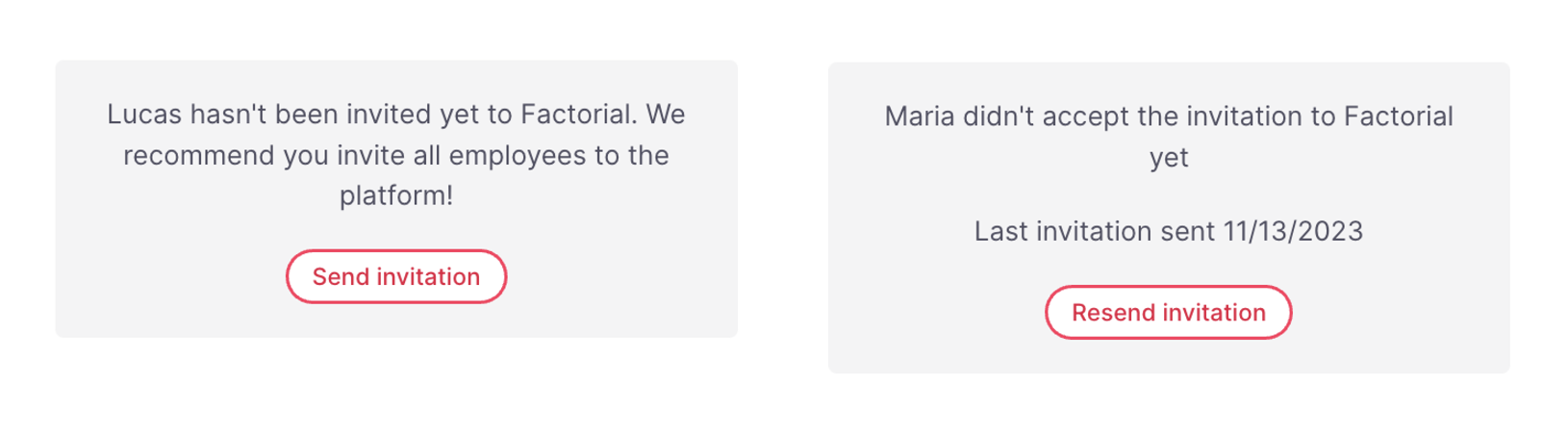
Como editar as informações de trabalho do funcionário
- Na sua barra lateral, acesse Funcionários.
- Abra o perfil do funcionário.
- Certifique-se de estar na aba Perfil.
- Na seção Informações de Trabalho, você pode:
- Atribua o cargo de gerente ao funcionário.
- Modificar o e-mail: o perfil do funcionário é criado com um endereço de e-mail pessoal. Em seguida, pouco antes do início do contrato, o endereço de e-mail do candidato é alterado para o da empresa. Para isso, o administrador recebe permissão para editar o endereço de e-mail do funcionário.
- Atribua um local de trabalho
- Adicione o identificador da empresa do funcionário: identificador único do funcionário na empresa.
O identificador da empresa do funcionário ajuda os administradores a gerenciar melhor os funcionários.
- Somente os administradores poderão definir permissões sobre quem pode visualizar ou editar este campo.
- Este campo será visível, por padrão, para cada funcionário e apenas o seu identificador pessoal será visível para eles.
- Gerentes e administradores poderão visualizar os identificadores de seus funcionários.

Como editar funcionários em massa
- Acesse Organização → Pessoas na barra lateral Factorial .
- Selecione os funcionários que deseja atualizar.
- Clique em Edição em massa → Funcionários .
- Você será redirecionado para o novo Editor de Funcionários em Massa. Aqui você pode:
- Edite os dados diretamente em uma grade semelhante ao Excel.
- Utilize o recurso de arrastar e soltar, filtros, classificação e localizar e substituir.
- Copie e cole informações de planilhas externas; o editor adapta automaticamente os formatos.
- Após efetuar as alterações, clique em Concluir Edição .
- Você receberá uma notificação quando o processo terminar.
- Acompanhe o progresso e gerencie quaisquer problemas de validação no Histórico de Importação .
O editor está disponível atualmente apenas para administradores de RH . Se você for um gerente com visibilidade restrita, o acesso pode ainda não estar habilitado.
